M1 Mac上でcolimaを使ってベクトルデータベース Milvusをインストールしてみました。その方法です。
1. まずはcolimaとdockerとdocker-composeをサクッとインストール
colimaとdockerとdocker-compose、未導入の場合は導入します。
3つまとめてbrewでインストールします。
$ brew install colima docker docker-compose
ちなみに私は「M1 Mac上でcolimaを使ってDb2 Community Edition Docker イメージを動かす」でcolimaとdockerは導入済みだったので、 docker-composeのみ追加導入しました(brew install docker-compose)。
一旦以下のコマンドでcolimaを開始します(既に導入済み一度でも開始している場合は不要)
colima start
問題なく開始できるのを確認したら、colimaを停止してください。
colima stop
2. colima chown Permission denied エラー回避設定
milvus 導入時そのままだと「chown Permission denied エラー」 が発生するので、「How to fix chown ‘permission denied’ issue when using colima on Mac OS X?」に書いてある方法で、設定を修正します。
以下上記のリンク先の内容を日本語で説明します。
1. colima stopの実行
1.で最後にcolima stopを実行していると思いますが、実行していない場合はcolima stopを実行してください。
2. ターミナルで/Users/{username}/.lima/_config フォルダーにcd
{username}は自分のidに置き換えてください。例えばnishitoだったらコマンドは
cd /Users/nishito/.lima/_config
になります。
3. override.yaml ファイルを以下の内容で作成(viなどで):
{username}は自分のidに置き換えてください
mountType: 9p
mounts:
- location: "/Users/{username}"
writable: true
9p:
securityModel: mapped-xattr
cache: mmap
- location: "~"
writable: true
9p:
securityModel: mapped-xattr
cache: mmap
- location: /tmp/colima
writable: true
9p:
securityModel: mapped-xattr
cache: mmap
例えば{username}がnishitoだったら ファイルの内容は以下になります
mountType: 9p
mounts:
- location: "/Users/nishito"
writable: true
9p:
securityModel: mapped-xattr
cache: mmap
- location: "~"
writable: true
9p:
securityModel: mapped-xattr
cache: mmap
- location: /tmp/colima
writable: true
9p:
securityModel: mapped-xattr
cache: mmap
作成したファイルは
/Users/{username}/.lima/_config
に保存してあることを確認してください。{username}は自分のidに置き換えてください。`
4. colima deleteの実行
既存のcolimaの設定を全て削除します。
もし既存を残して別環境でcolimaを使いたい場合は、
「colimaでprofile切り替えで複数VMを使う」
を参照し方法を検討してください。ここではキレイにスパッと削除で進めています。
colima delete
5. --mount-type 9pを指定してcolima startの実行
--mount-type 9pを指定してcolima startを実行します。
cpuとメモリーはこちらを参考に適当な値に設定してください。
実行例:
colima start --cpu 2 --memory 8 --mount-type 9p
これでcolimaの準備はOKです。
3. Milvus Standaloneの導入
「Install Milvus Standalone with Docker Compose」に記載の方法で導入します。
このドキュメントを読む時は右上のVersion指定が、自分の導入したいversionになっているか確認してから読み始めてください。
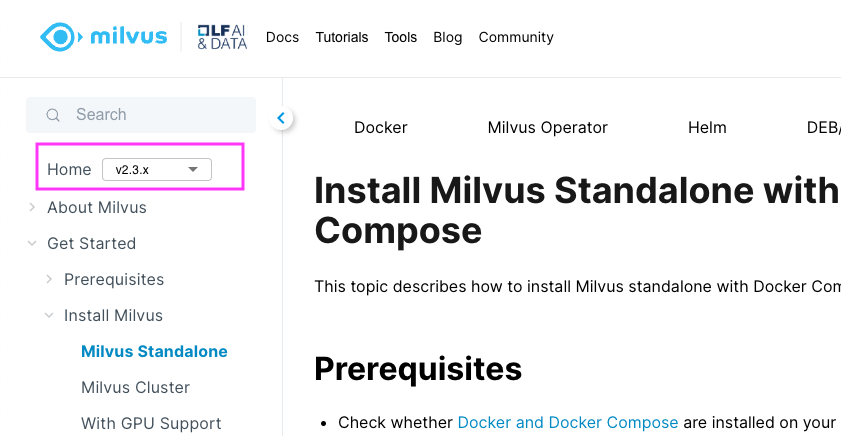
この記事ではv2.3.8を導入します。
YAMLファイルのダウンロード
どこかにdocker-compose.yml を置いておくフォルダーを作成してください。
ここでは~/milvusを作成しました。
ターミナルで作成したフォルダーにcdしておいてください。
例:
mkdir ~/milvus
cd ~/milvus
以下のコマンドでmilvus-standalone-docker-compose.ymlをダウンロードし、docker-compose.ymlとして保存します。
wget https://github.com/milvus-io/milvus/releases/download/v2.3.8/milvus-standalone-docker-compose.yml -O docker-compose.yml
4. Milvusを開始
docker-compose.ymlを保存したフォルダーで、以下のコマンドを実行します:
docker-compose up -d
初回はイメージをダウンロードするので時間がかかります。
以下のコマンドで確認します:
docker-compose ps
Milvus standaloneが起動すると、Milvus standaloneサービスとその2つの依存関係を含む3つのdockerコンテナが実行されます。
以下の3つのコンテナが上がっていればOKです。
milvus-etcd
milvus-minio
milvus-standalone
出力例:
~/milvus:$ docker-compose ps
NAME IMAGE COMMAND SERVICE CREATED STATUS PORTS
milvus-etcd quay.io/coreos/etcd:v3.5.5 "etcd -advertise-cli…" etcd 5 minutes ago Up 5 minutes (healthy) 2379-2380/tcp
milvus-minio minio/minio:RELEASE.2023-03-20T20-16-18Z "/usr/bin/docker-ent…" minio 5 minutes ago Up 5 minutes (healthy) 0.0.0.0:9000-9001->9000-9001/tcp, :::9000-9001->9000-9001/tcp
milvus-standalone milvusdb/milvus:v2.3.8 "/tini -- milvus run…" standalone 5 minutes ago Up 5 minutes (healthy) 0.0.0.0:9091->9091/tcp, :::9091->9091/tcp, 0.0.0.0:19530->19530/tcp, :::19530->19530/tcp
~/milvus:$
無事あがっているようです!
ちなみにmilvus-standaloneは起動に少し時間がかかります。STATUSがUp X minutes (healthy)になるまで待ちましょう。(healthy) が重要です。
5. Hello Milvusの実行で動作確認
pythonを使って「Run Milvus using Python」にあるhello_milvus.pyを実行して動作確認してみます。
1. 必要なライブラリの導入
pythonのMilvus Python SDKですが、導入したMilvusのバージョンによって動作するバージョンが結構細かく違います。https://milvus.io/docs/v2.1.x/release_notes.md より対応のSDKバージョンを調べて、導入したMilvusのバージョンに対応したSDKのバージョンを導入してください。
今回はMilvus v2.3.8を導入したので、対応するSDKのバージョンは2.3.6です。
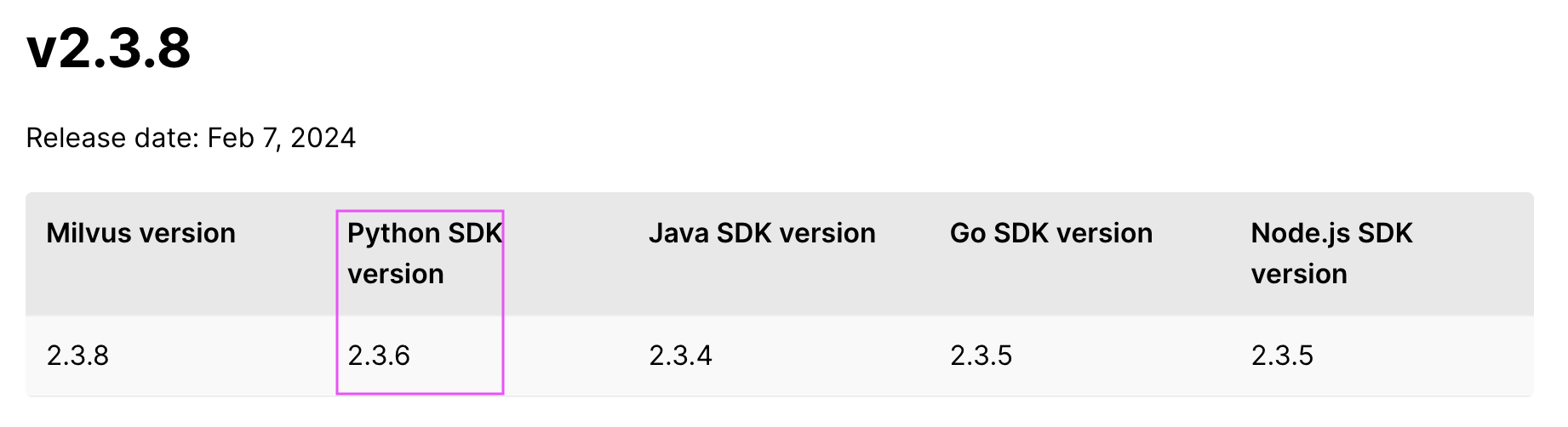
「Install Milvus Python SDK」でその他の前提を確認しておいてください。
SDK バージョン2.3.6を導入:
pip install pymilvus==2.3.6
2. hello_milvus.pyのダウンロード
以下のコマンドでello_milvus.py`をダウンロードします:
wget https://raw.githubusercontent.com/milvus-io/pymilvus/master/examples/hello_milvus.py
コードの中身は以下で参照できます:
https://github.com/milvus-io/pymilvus/blob/master/examples/hello_milvus.py
3. hello_milvus.pyの実行
実行します。
python hello_milvus.py
実行例:
$ python hello_milvus.py
=== start connecting to Milvus ===
Does collection hello_milvus exist in Milvus: False
=== Create collection `hello_milvus` ===
=== Start inserting entities ===
Number of entities in Milvus: 3000
=== Start Creating index IVF_FLAT ===
=== Start loading ===
=== Start searching based on vector similarity ===
hit: id: 2998, distance: 0.0, entity: {'random': 0.9728033590489911}, random field: 0.9728033590489911
hit: id: 1262, distance: 0.08883658051490784, entity: {'random': 0.2978858685751561}, random field: 0.2978858685751561
hit: id: 1265, distance: 0.09590047597885132, entity: {'random': 0.3042039939240304}, random field: 0.3042039939240304
hit: id: 2999, distance: 0.0, entity: {'random': 0.02316334456872482}, random field: 0.02316334456872482
hit: id: 1580, distance: 0.05628090724349022, entity: {'random': 0.3855988746044062}, random field: 0.3855988746044062
hit: id: 2377, distance: 0.08096685260534286, entity: {'random': 0.8745922204004368}, random field: 0.8745922204004368
search latency = 0.2290s
=== Start querying with `random > 0.5` ===
query result:
-{'random': 0.6378742006852851, 'embeddings': [0.20963514, 0.39746657, 0.12019053, 0.6947492, 0.9535575, 0.5454552, 0.82360446, 0.21096309], 'pk': '0'}
search latency = 0.4282s
query pagination(limit=4):
[{'random': 0.6378742006852851, 'pk': '0'}, {'random': 0.5763523024650556, 'pk': '100'}, {'random': 0.9425935891639464, 'pk': '1000'}, {'random': 0.7893211256191387, 'pk': '1001'}]
query pagination(offset=1, limit=3):
[{'random': 0.5763523024650556, 'pk': '100'}, {'random': 0.9425935891639464, 'pk': '1000'}, {'random': 0.7893211256191387, 'pk': '1001'}]
=== Start hybrid searching with `random > 0.5` ===
hit: id: 2998, distance: 0.0, entity: {'random': 0.9728033590489911}, random field: 0.9728033590489911
hit: id: 747, distance: 0.14606499671936035, entity: {'random': 0.5648774800635661}, random field: 0.5648774800635661
hit: id: 2527, distance: 0.1530652642250061, entity: {'random': 0.8928974315571507}, random field: 0.8928974315571507
hit: id: 2377, distance: 0.08096685260534286, entity: {'random': 0.8745922204004368}, random field: 0.8745922204004368
hit: id: 2034, distance: 0.20354536175727844, entity: {'random': 0.5526117606328499}, random field: 0.5526117606328499
hit: id: 958, distance: 0.21908017992973328, entity: {'random': 0.6647383716417955}, random field: 0.6647383716417955
search latency = 0.4018s
=== Start deleting with expr `pk in ["0" , "1"]` ===
query before delete by expr=`pk in ["0" , "1"]` -> result:
-{'random': 0.6378742006852851, 'embeddings': [0.20963514, 0.39746657, 0.12019053, 0.6947492, 0.9535575, 0.5454552, 0.82360446, 0.21096309], 'pk': '0'}
-{'random': 0.43925103574669633, 'embeddings': [0.52323616, 0.8035404, 0.77824664, 0.80369574, 0.4914803, 0.8265614, 0.6145269, 0.80234545], 'pk': '1'}
query after delete by expr=`pk in ["0" , "1"]` -> result: []
=== Drop collection `hello_milvus` ===
$
最後までエラーなく実行できればOKです。
参考までにソースのコメントからこのコードは以下をやっています:
- connect to Milvus (Milvusへの接続)
- create collection (collectionの作成)
- insert data (データのインサート)
- create index (インデックスの作成)
- search, query, and hybrid search on entities (類似検索、照会、類似検索と照会ハイブリッド検索)
- delete entities by PK (PKエンティティの削除)
- drop collection (collectionの削除)
6. Milvusの停止
3. Milvus Standaloneの導入でダウンロードしたYAMLファイルがあるフォルダーで以下を実行します:
docker-compose down
もしデータを削除したい場合は以下を実行します:
rm -rf volumes
以上です。